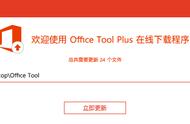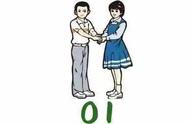图4
根据电脑系统选择32位或64位,“产品和应用”一定要选择最后有“批量许可证”的选项,我此处选择的是2019专业增强版,其他产品选择“语言包”。

图5
更新频道:不用修改。
应用:可以根据自己工作需要进行选择,不需要的应用可以关闭,如下图

图6
语言:直接简体中文。剩下的几个选项直接下一步,最后直接点击右上角的“导出”。

图7
如下图:选择“保留当前设置”最后点击“确定”。在跳转的页面勾选“我接受许可协议中的条款”,将文件名“配置”最好改为英文名,我此处改为config,最后点击“导出”,选择要下载到的位置中的office文件夹中。